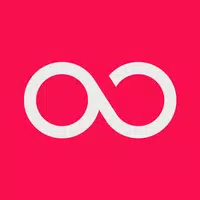Overwatch 2: Meneroka Batasan Baru dan Perubahan Nama Juak
Di dunia *Overwatch 2 *, nama dalam permainan anda bukan sekadar label-itu mencerminkan persona permainan anda, mempamerkan gaya, keperibadian, atau rasa humor anda. Tetapi seiring berjalannya waktu, walaupun nama -nama yang paling ikonik dapat merasakan sedikit basi, mencetuskan keperluan untuk perubahan. Jika anda tertanya -tanya bagaimana untuk mengemas kini moniker anda, anda berada di tempat yang betul. Kami telah mengumpulkan panduan yang komprehensif untuk membantu anda dengan lancar mengubah battletag atau nama dalam permainan di seluruh platform yang berbeza, memastikan identiti permainan anda tetap segar dan relevan.
Bolehkah anda menukar nama anda dalam Overwatch 2?
Ya, anda boleh menukar nama anda dalam *Overwatch 2 *, dan prosesnya berbeza -beza bergantung pada platform anda. Sama ada anda berada di PC atau konsol, kami telah mendapat anda dilindungi dengan langkah -langkah terperinci untuk mengemas kini nama samaran anda tanpa sebarang masalah.
Cara menukar nama anda dalam Overwatch 2
 Imej: Stormforcegaming.co.uk
Imej: Stormforcegaming.co.uk
Nama pemain lain melihat * Overwatch 2 * terikat pada akaun Battle.net anda, yang diketahui dalam ekosistem Blizzard sebagai battletag anda.
Mata Utama:
- Setiap pemain boleh menukar battletag mereka secara percuma sekali.
- Perubahan nama seterusnya datang dengan bayaran. Di Amerika Syarikat, ia adalah $ 10, tetapi periksa kedai Battle.net untuk kos tepat di rantau anda.
- Jika anda berada di Xbox atau PlayStation dengan main rentas platform didayakan, ikuti kaedah PC untuk menukar nama anda.
- Dengan crossplay dilumpuhkan, anda perlu menukar nama anda melalui tetapan Xbox atau PlayStation.
Menukar Nick anda di PC
Bagi pemain PC atau mereka yang mempunyai konsol dengan bermain silang platform diaktifkan, menukar nama pengguna anda adalah mudah. Inilah Caranya:
- Lawati laman web Battle.net rasmi dan log masuk ke akaun anda.
- Klik pada nama pengguna semasa anda di sudut kanan atas skrin.
- Pilih "Tetapan Akaun" dari menu dan tatal ke bahagian Battletag anda.
- Klik ikon pensil biru yang dilabel "UPDATE".
- Masukkan nama baru yang anda inginkan, mematuhi dasar penamaan Battletag.
- Klik butang "Tukar Battletag" biru untuk memuktamadkan perubahan.
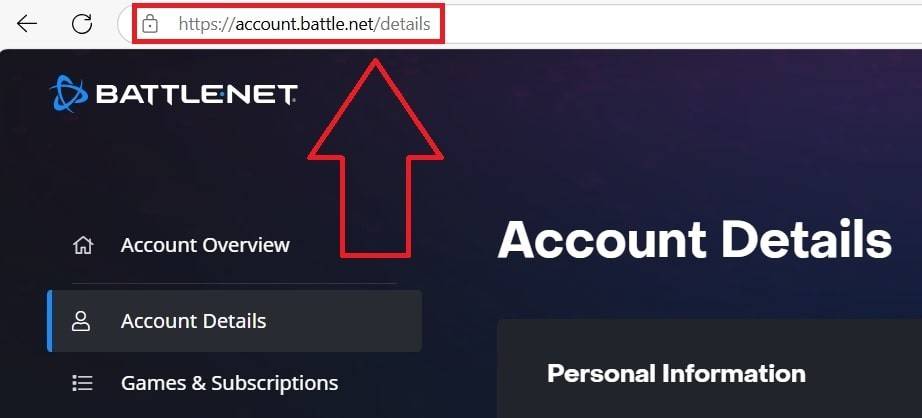 Imej: ensigame.com
Imej: ensigame.com
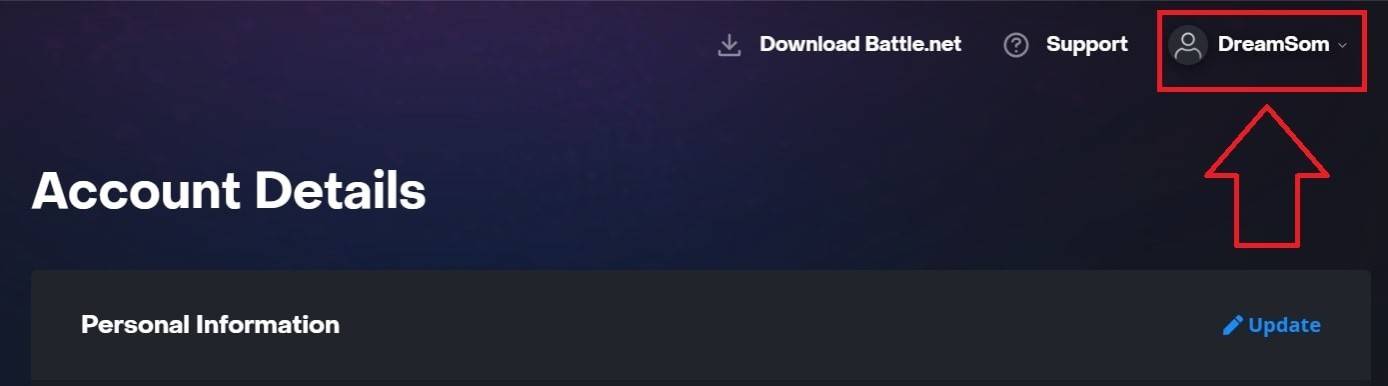 Imej: ensigame.com
Imej: ensigame.com
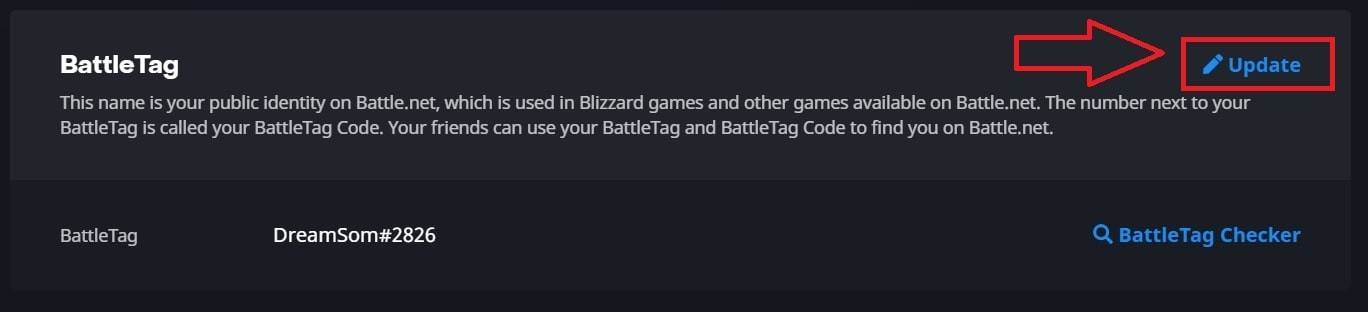 Imej: ensigame.com
Imej: ensigame.com
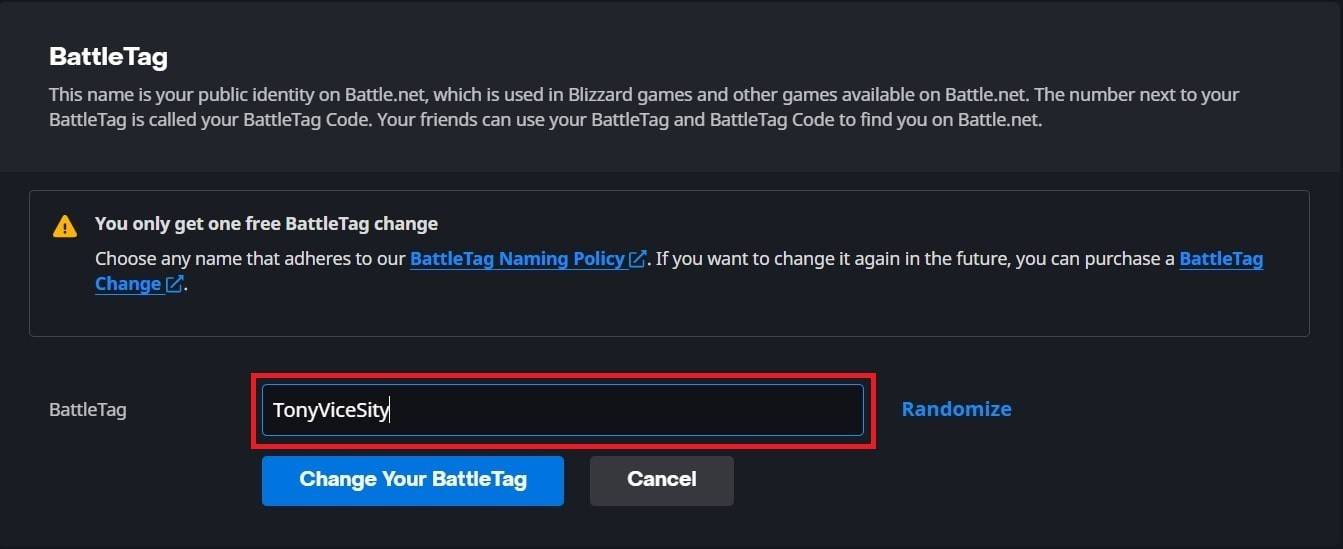 Imej: ensigame.com
Imej: ensigame.com
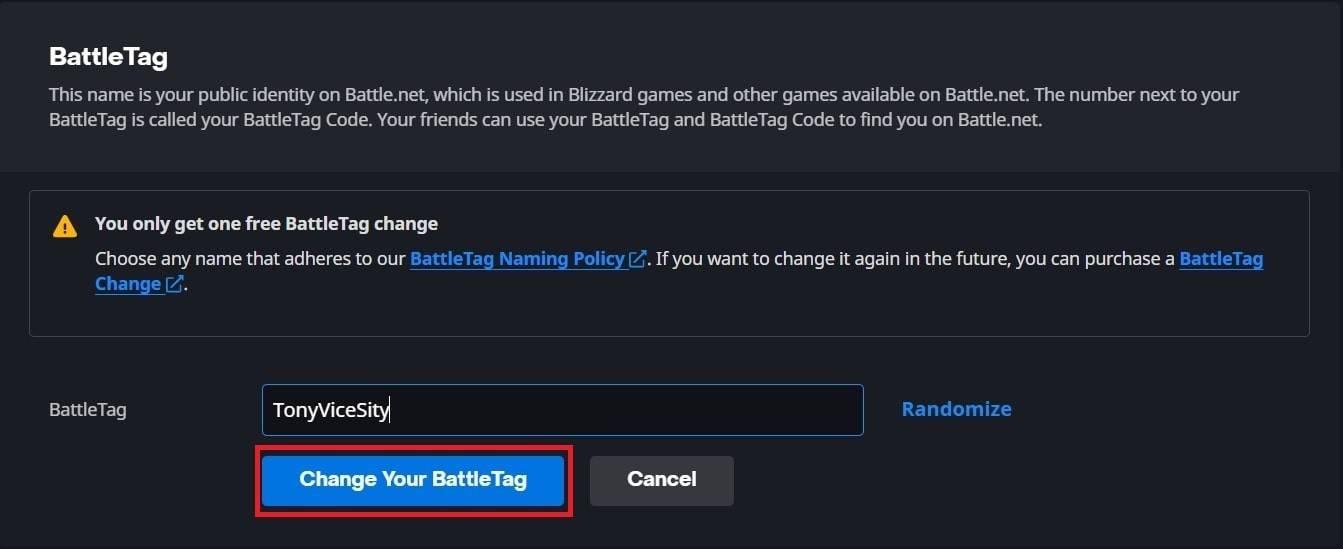 Imej: ensigame.com
Imej: ensigame.com
Battletag baru anda akan dapat dilihat di semua permainan Blizzard, termasuk *Overwatch 2 *. Perhatikan bahawa perubahan mungkin mengambil masa sehingga 24 jam untuk dikemas kini sepenuhnya.
Menukar Nama Anda di Xbox
Untuk pemain Xbox tanpa bermain silang platform, nama dalam permainan anda mencerminkan Xbox Gamertag anda. Inilah cara mengubahnya:
- Tekan butang Xbox pada pengawal anda untuk mengakses menu utama.
- Navigasi ke "Profil & Sistem", kemudian pilih profil Xbox anda.
- Pergi ke "Profil Saya" dan klik "Sesuaikan Profil".
- Klik pada Gamertag semasa anda dan masukkan nama baru yang anda inginkan.
- Ikuti arahan di skrin untuk mengesahkan perubahan.
 Imej: dexerto.com
Imej: dexerto.com
 Imej: xbox.com
Imej: xbox.com
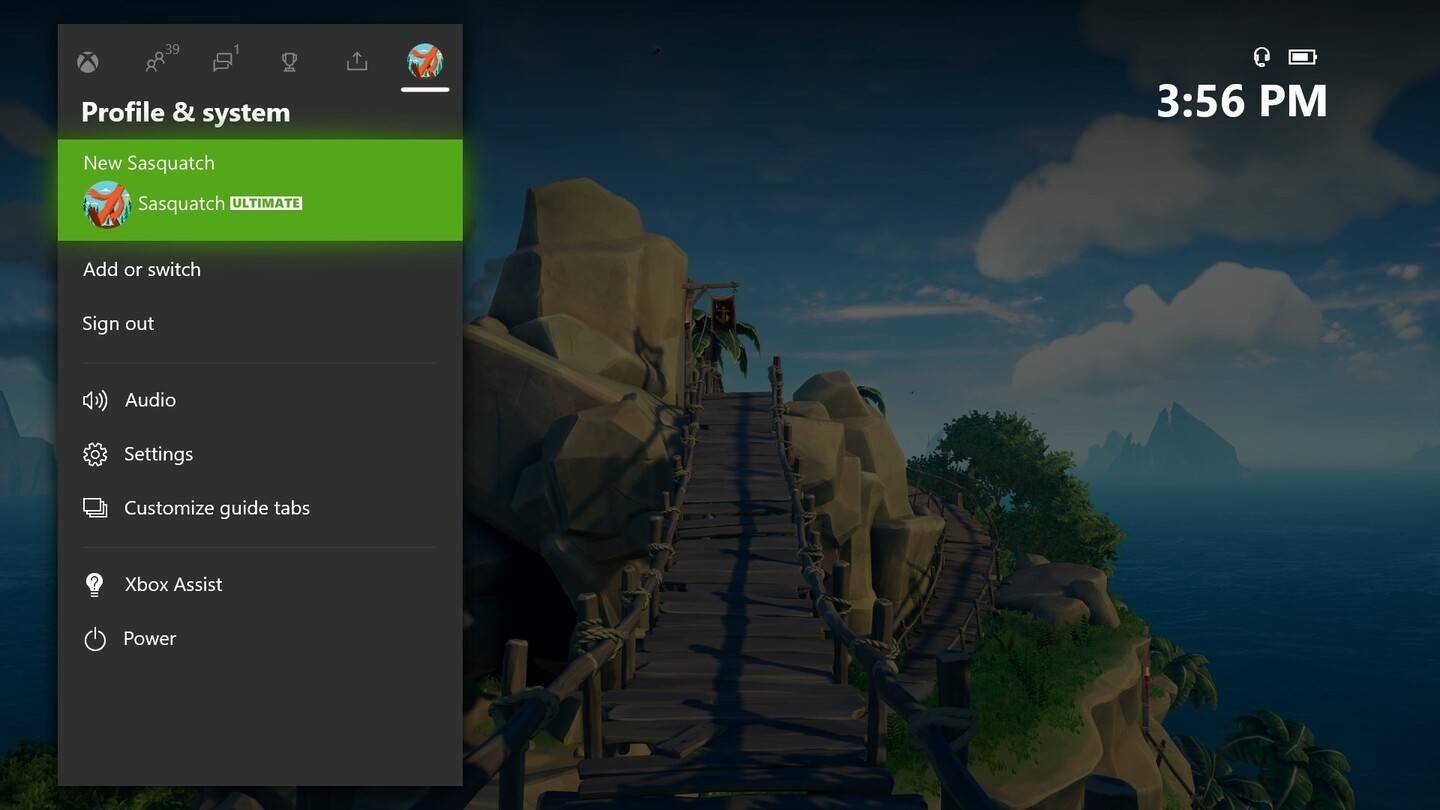 Imej: news.xbox.com
Imej: news.xbox.com
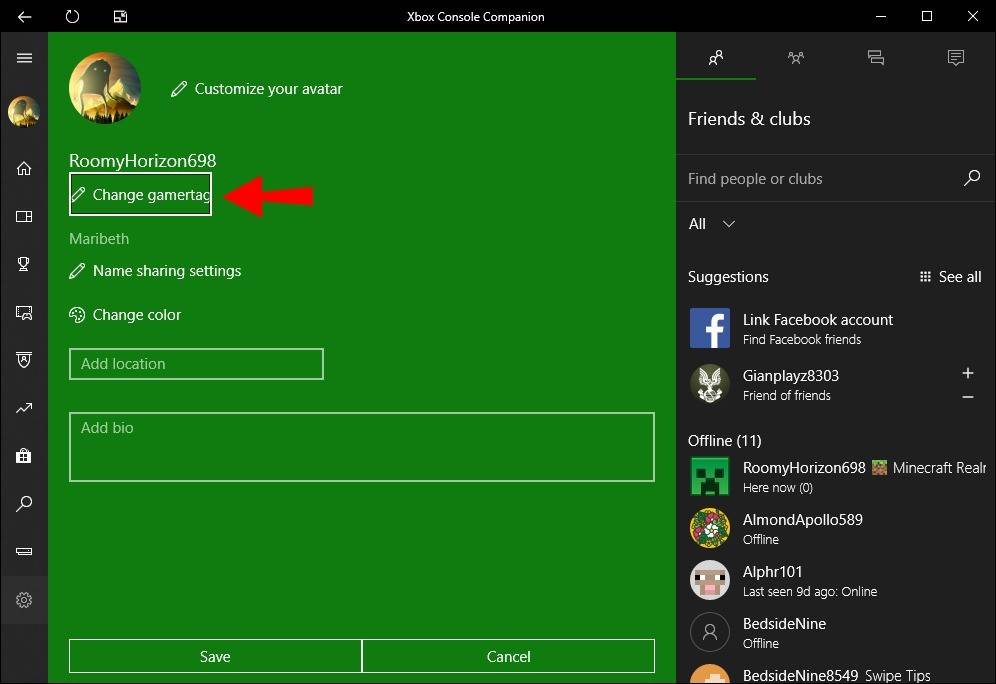 Imej: AlphaR.com
Imej: AlphaR.com
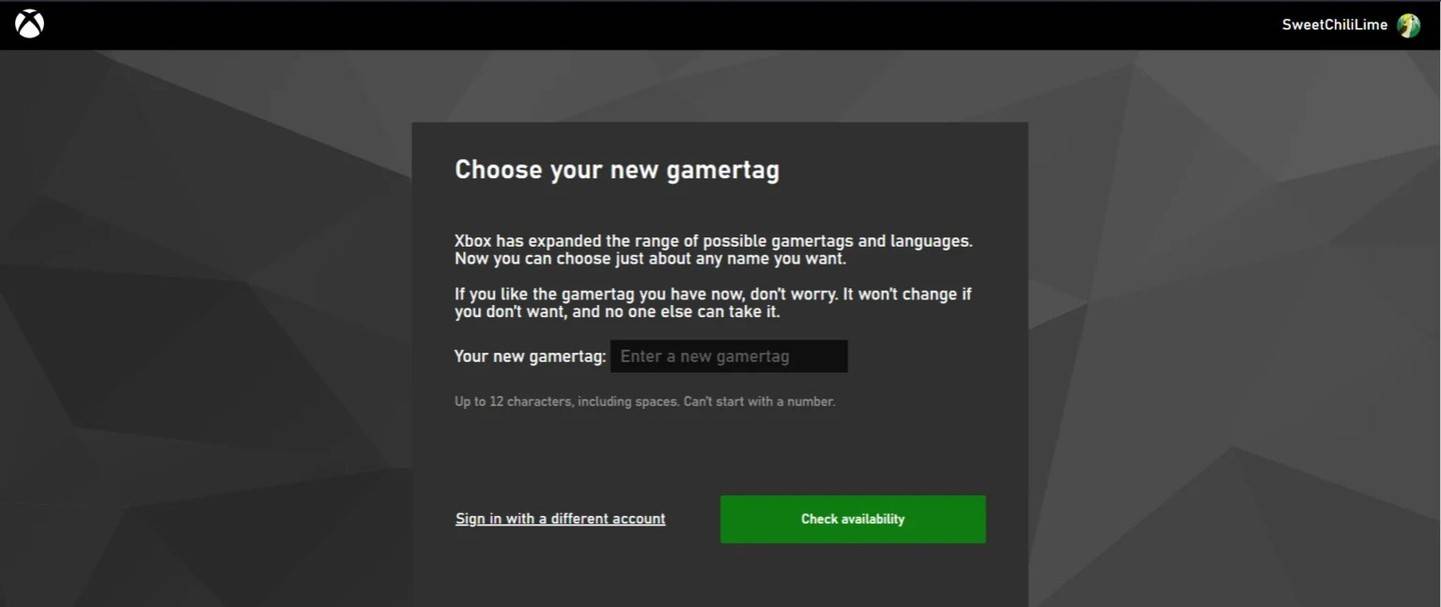 Imej: AndroidAuthority.com
Imej: AndroidAuthority.com
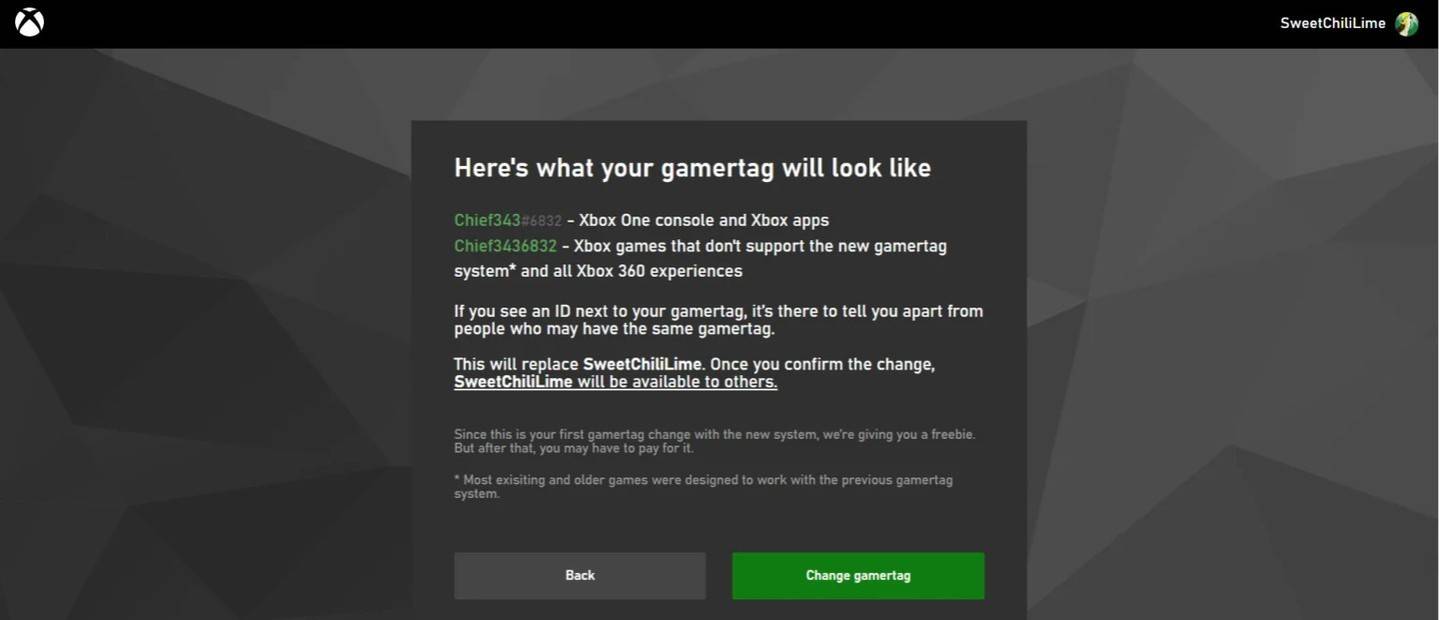 Imej: AndroidAuthority.com
Imej: AndroidAuthority.com
Ingat, nama yang anda katakan hanya akan dapat dilihat oleh pemain Xbox yang lain yang juga mempunyai Crossplay dilumpuhkan.
Menukar nama pengguna anda di PlayStation
Pengguna PlayStation tanpa bermain silang platform menggunakan ID PSN mereka. Inilah cara mengemas kini:
- Buka tetapan konsol utama dan pergi ke "Tetapan".
- Pilih "Pengguna dan Akaun".
- Pergi ke "Akaun", kemudian pilih "Profil".
- Cari medan "ID Online" dan klik "Tukar ID Online".
- Masukkan nama baru anda dan sahkan perubahan.
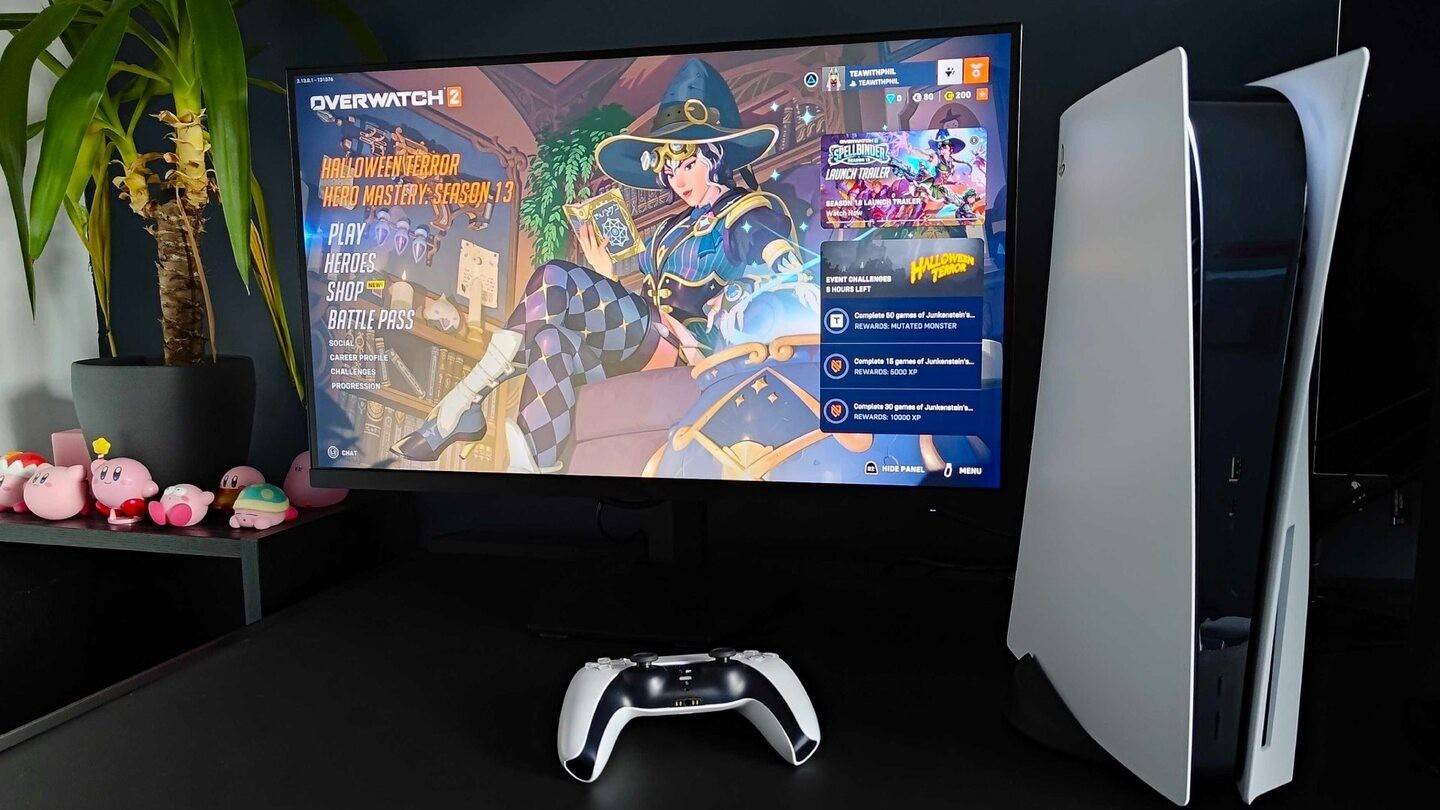 Imej: inkl.com
Imej: inkl.com
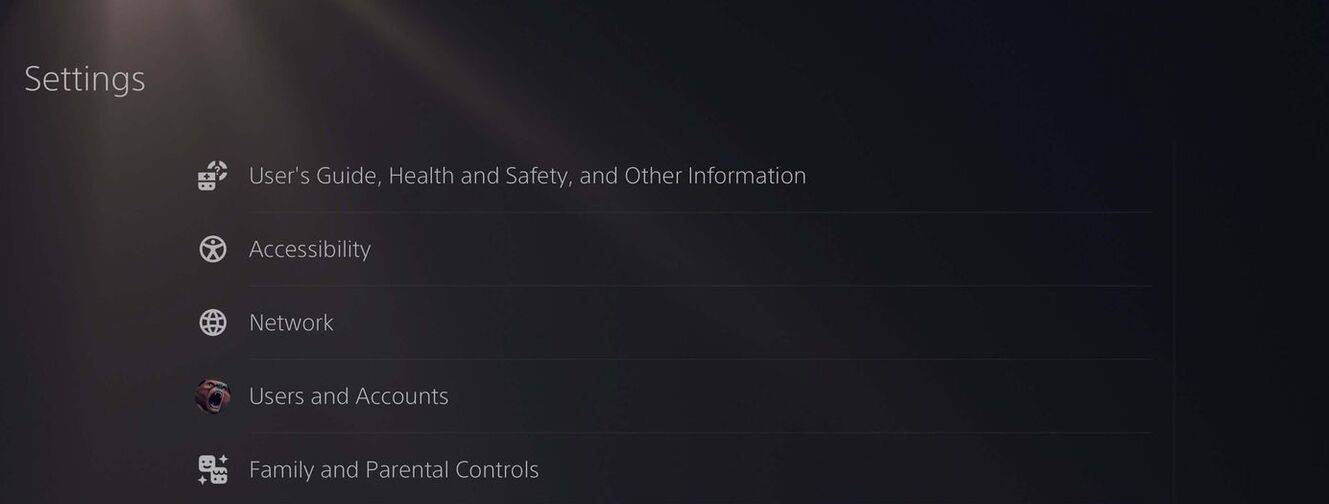 Imej: AndroidAuthority.com
Imej: AndroidAuthority.com
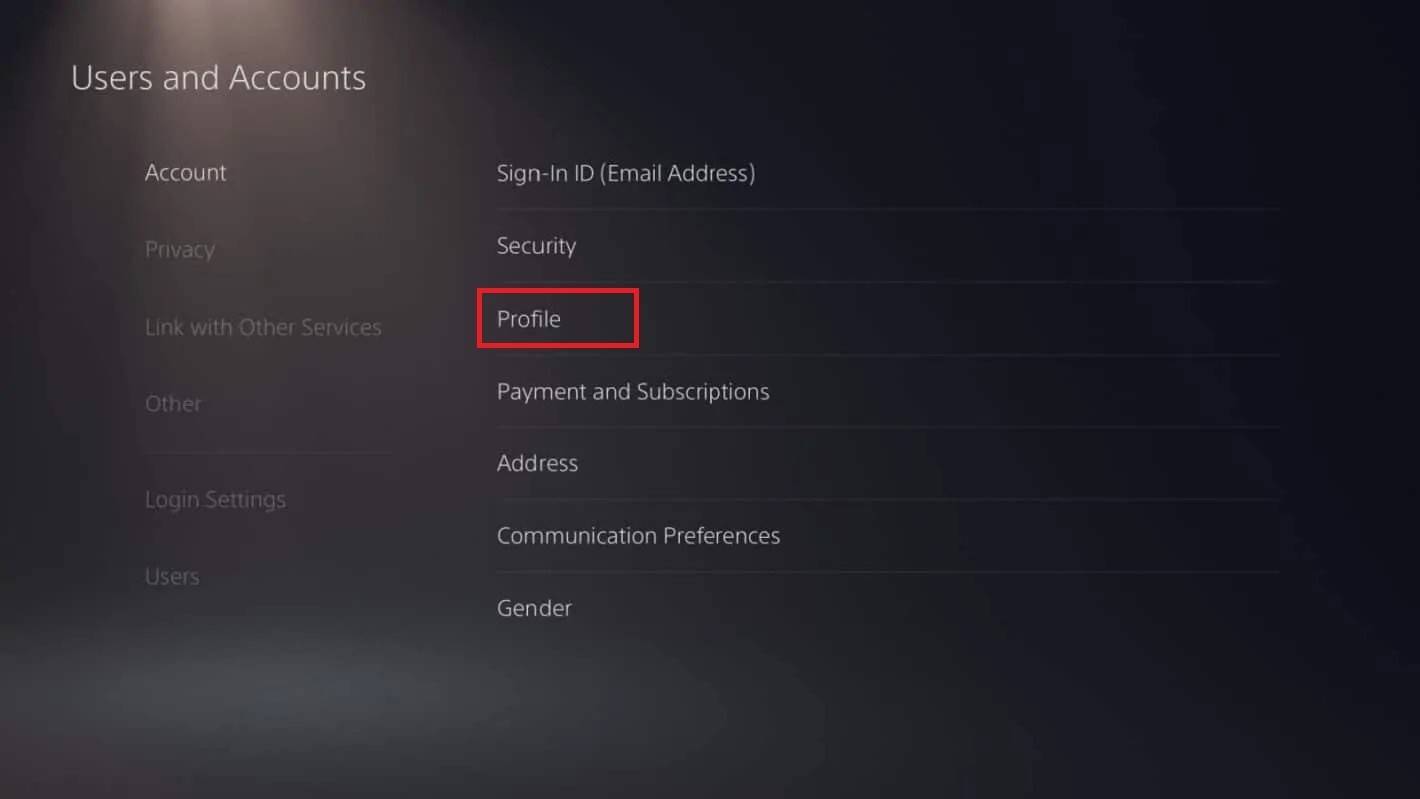 Imej: AndroidAuthority.com
Imej: AndroidAuthority.com
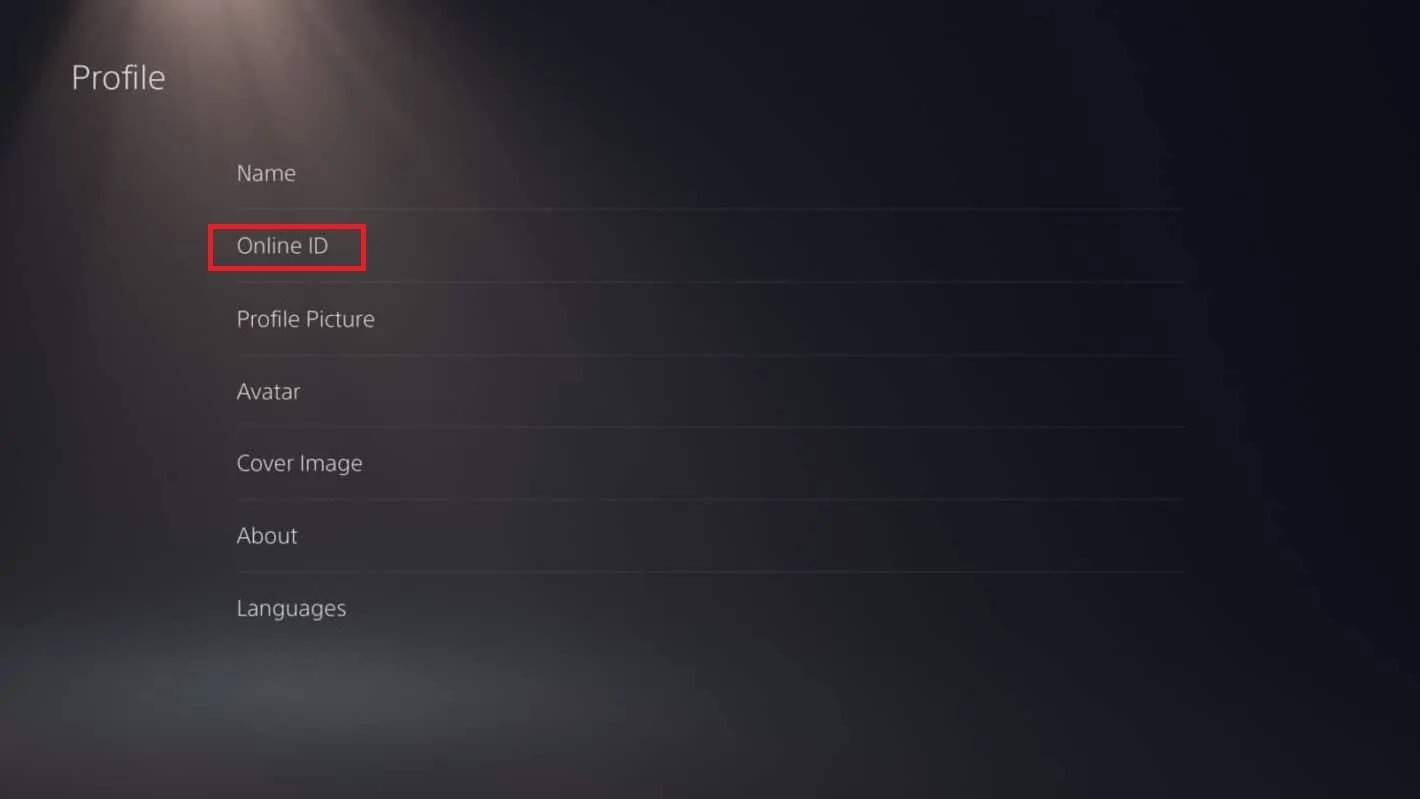 Imej: AndroidAuthority.com
Imej: AndroidAuthority.com
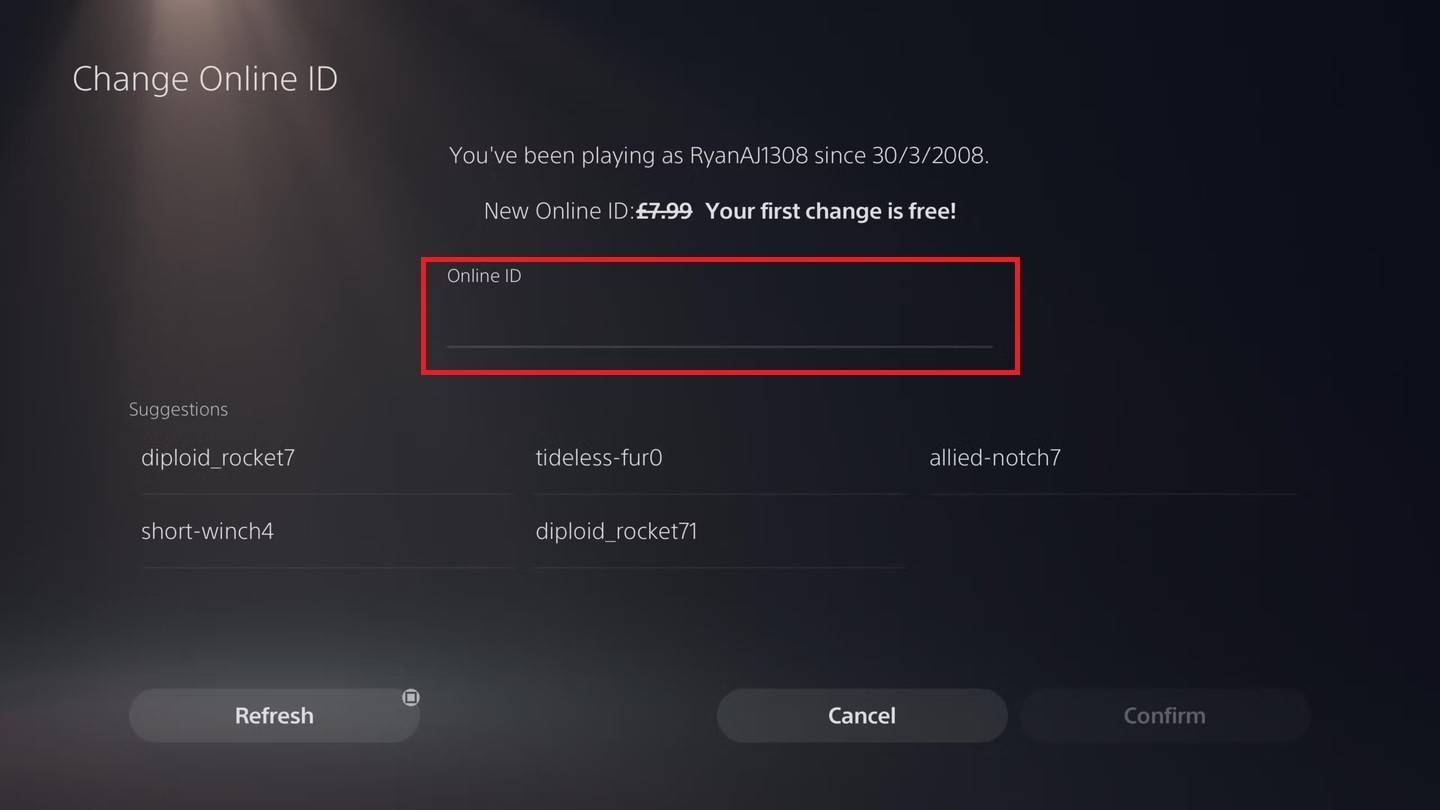 Imej: AndroidAuthority.com
Imej: AndroidAuthority.com
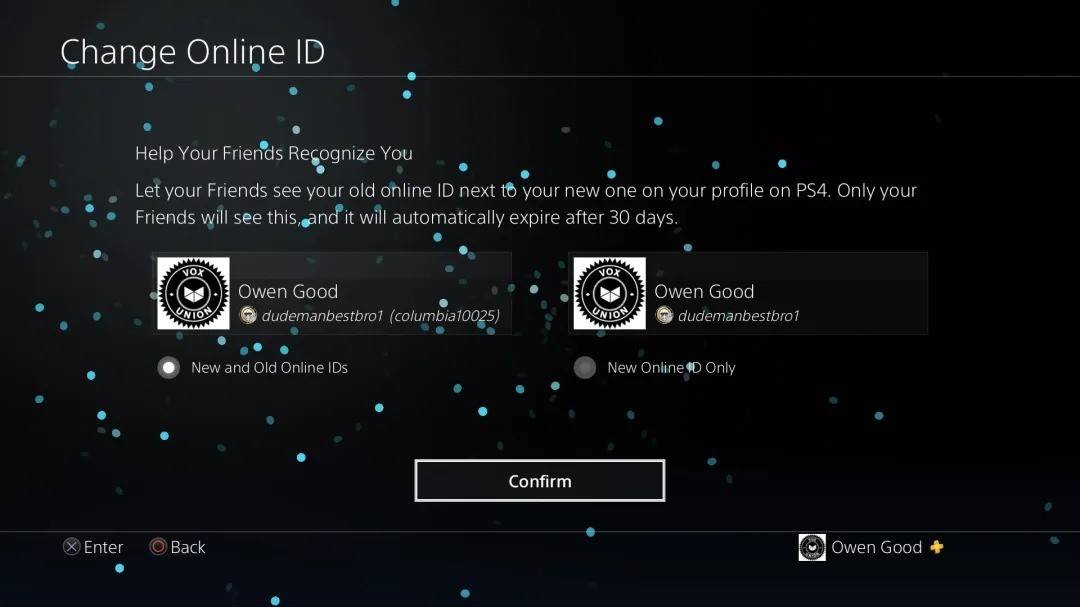 Imej: AndroidAuthority.com
Imej: AndroidAuthority.com
ID PSN baru anda hanya akan dapat dilihat oleh pemain PlayStation lain yang juga mempunyai Crossplay dilumpuhkan.
Cadangan akhir
Sebelum anda menyelam untuk menukar nama anda dalam *Overwatch 2 *, pertimbangkan kaedah mana yang terpakai bagi anda:
- Jika anda berada di PC atau konsol dengan main rentas platform didayakan, gunakan arahan PC.
- Untuk pemain Xbox tanpa crossplay, kemas kini nama anda melalui tetapan gamertag.
- Pemain PlayStation tanpa crossplay harus mengemas kini nama mereka melalui tetapan ID PSN.
Juga, ingat perkara -perkara penting ini:
- Anda boleh menukar battletag anda secara percuma sekali.
- Perubahan seterusnya memerlukan bayaran, yang berbeza mengikut rantau.
- Pastikan dompet Battle.net anda mempunyai dana yang mencukupi untuk sebarang yuran jika berkenaan.
Dengan mengikuti garis panduan ini, anda boleh menyegarkan semula nama pengguna * Overwatch 2 * anda, selaras dengan identiti permainan yang berkembang.
-
1

GTA 6 Ditetapkan Untuk Siaran Kejatuhan 2025, Ketua Pegawai Eksekutif mengesahkan
Apr 03,2025
-
2

Delta Force Mobile: Panduan Pemula untuk Bermula
Apr 23,2025
-
3

ALGS pertama di Asia Muncul di Jepun
Jan 19,2025
-
4

Perusik comel di Minecraft: babi merah jambu dan mengapa mereka diperlukan
Mar 06,2025
-
5

Memperkenalkan Panduan Ultimate untuk Swapping Watak Lancar di Dinasti Pahlawan: Asal
Feb 25,2025
-
6

Caj kuasa di jalan pengasingan 2: dijelaskan
Apr 03,2025
-
7

Panduan Azur Lane Vittorio Veneto: Bangunan, Gear, dan Petua Terbaik
Apr 03,2025
-
8

Dapatkan senapang patah Slayer di Destiny 2 diturunkan
Feb 21,2025
-
9

Roblox: Kod Crossblox (Januari 2025)
Mar 04,2025
-
10

Gwent: Permainan Kad Witcher - Panduan Dek Lengkap
Apr 03,2025
-
Muat turun

Portrait Sketch
Fotografi / 37.12M
Kemas kini: Dec 17,2024
-
Muat turun

Friendship with Benefits
Santai / 150.32M
Kemas kini: Dec 13,2024
-
Muat turun

F.I.L.F. 2
Santai / 352.80M
Kemas kini: Dec 20,2024
-
4
슬롯 마카오 카지노 - 정말 재미나는 리얼 슬롯머신
-
5
[NSFW 18+] Sissy Trainer
-
6
Shuffles by Pinterest
-
7
Code Of Talent
-
8
Werewolf Voice - Board Game
-
9
Hex Commander
-
10
MacroFactor - Macro Tracker